あなたはeBay輸出でセラーハブレポートを活用して一括でItem Specificを埋める方法をご存じですか?本記事では、越境ECビジネスのプロフェッショナルである著者が、成約率を向上させるためにItem Specificを埋めてセラーハブレポートで一括出品する方法を解説させていただきます。
セラーハブレポートを活用してItem Specificを埋めて一括出品する方法[完全保存版]
目次[閉じる]
カテゴリー毎にItem Specificを確認する方法
自分が出品したいカタログIDをいれて、必要なItem SpecificをGenerate Templateを押します。
カテゴリー毎に必須Item specificを調べる方法について詳細を知りたい方は1-4. カテゴリー毎に必須Item specificを調べる方法をご覧ください。
Item Specificのテンプレートがダウンロードされます。
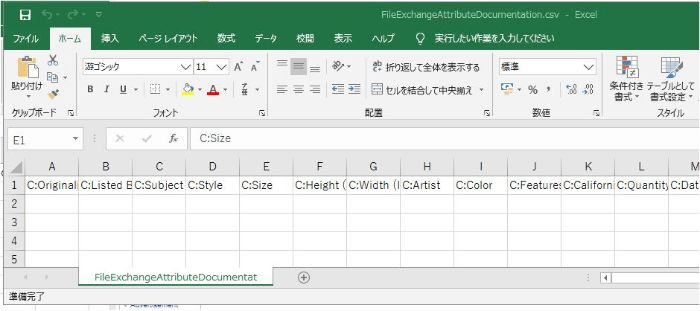
セラーハブレポートのデータ項目の作成
あるカテゴリの例をあげると以下のようになります。
- C:Originality
- C:Listed By
- C:Subject
- C:Style
- C:Size
- C:Height (Inches)
- C:Width (Inches)
- C:Color
- C:Features
- C:California Prop 65 Warning
- C:Quantity Type
- C:Date of Creation
- C:Year
出品しようとしているグーグルスプレッドシートへ、 付け加えたいItem Specific項目を つけ加えます。
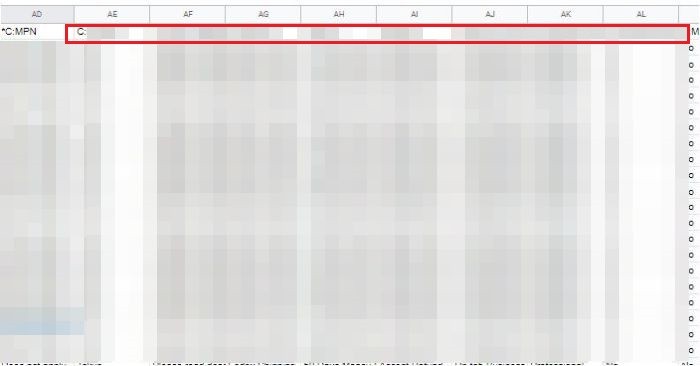
カスタムラベルを変更する時のデータ項目
以下のフォーマットを準備します。
- ItemIDは、Item□IDと空白を入れるとエラーとなり、反映できませんので注意が必要です。
- 1A行列目に「Action(SiteID=US|Country=Japan|Currency=USD)」を入力します。新規出品する時のデータのA列に入っている内容です。
| Action | ItemID | CustomLabel |
| Revise | XXXXXXXX | XXXXXXXX |
その後、セラーハブレポートでCSVファイルをアップロードします。


処理が終わったら必ずCSVファイルを確認します。
出品中商品のItem Specificを確認します。14個以上入っているのを確認できました。
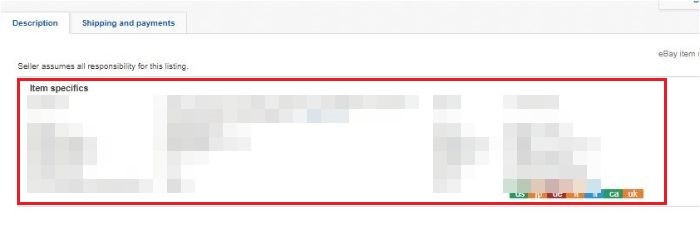
セラーハブレポートを活用してカスタムラベルを一括修正・出品する方法について詳細を知りたい方はカスタムラベルを一括で修正・出品する方法をご覧ください。
セラーハブレポート / ファイルエクスチェンジの項目について詳細を知りたい方はセラーハブレポート / ファイルエクスチェンジの項目解説をご覧ください。
まとめ
いかがでしたか?記事では、越境ECビジネスのプロフェッショナルである著者が、成約率を向上させるためにItem Specificを埋めてセラーハブレポートで一括出品する方法を解説させていただきました。是非、参考にしてください。

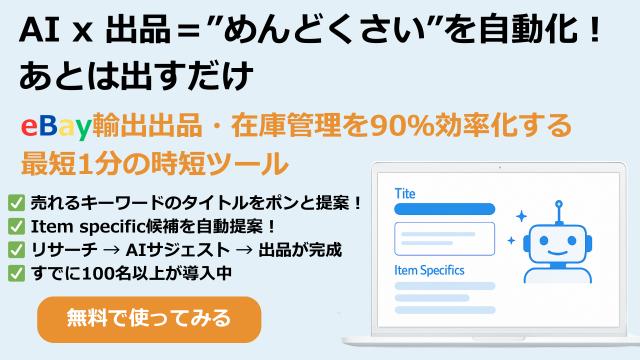
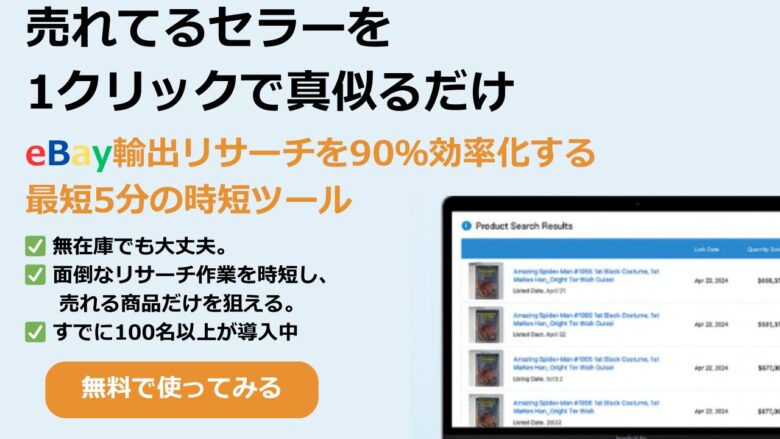



コメント Comments
コメント一覧
コメントはありません。
トラックバックURL
https://sbimexportclub.com/ebay-file-exchange-item-specific/trackback